Para tornar nosso conteúdo acessível a mais usuários, traduzimos este artigo do inglês usando a tradução automática. Clique aqui para ler o artigo original. Se você notar algum problema com o conteúdo, não hesite em entrar em contato conosco pelo report-osteam@semrush.com.
Há muitas maneiras de você melhorar o SEO do seu site da Shopify.
Mas uma das melhores coisas que você pode fazer é aproveitar o mapa do site. O que é especialmente fácil se você tiver um site da Shopify.
Nesta postagem, veremos como encontrar e enviar o mapa do site da Shopify. E um método para manter o mapa do site atualizado e otimizado para melhorar a visibilidade nos mecanismos de pesquisa.
Vamos começar com o básico.
O que é um Sitemap & Por que sua loja da Shopify precisa de um?
Um sitemap é um arquivo que lista todas as páginas importantes do seu site.
Ele funciona como um diretório para os rastreadores de mecanismos de pesquisa (e para os usuários, dependendo do formato) para ajudá-los a navegar facilmente pelo seu site. E certifique-se de que eles entendam a arquitetura do seu site e as relações entre as páginas.
Aqui estão os dois principais tipos de sitemaps:
- Mapa do site XML: Um mapa do site que é usado pelos rastreadores dos mecanismos de busca para descobrir páginas
- Mapa do site em HTML: Um mapa do site que se parece com uma página da Web padrão com todas as páginas importantes listadas para ajudar os usuários a navegar facilmente pelo site
Os sitemaps XML fornecem informações adicionais sobre URLs, como quando foram atualizados pela última vez e se há uma versão alternativa.
Aqui está um exemplo de mapa do site em XML:
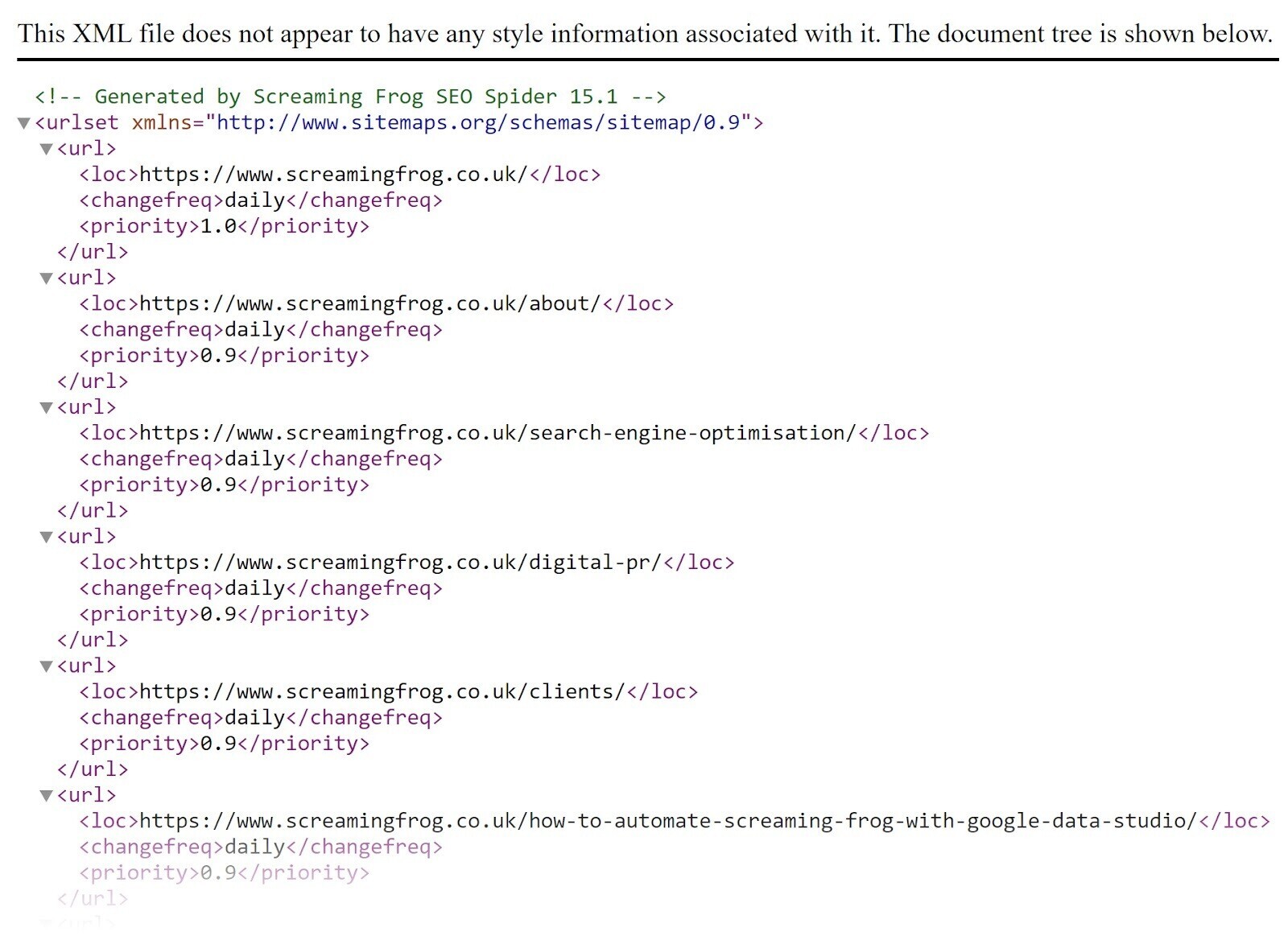
E aqui está um exemplo de mapa do site em HTML.
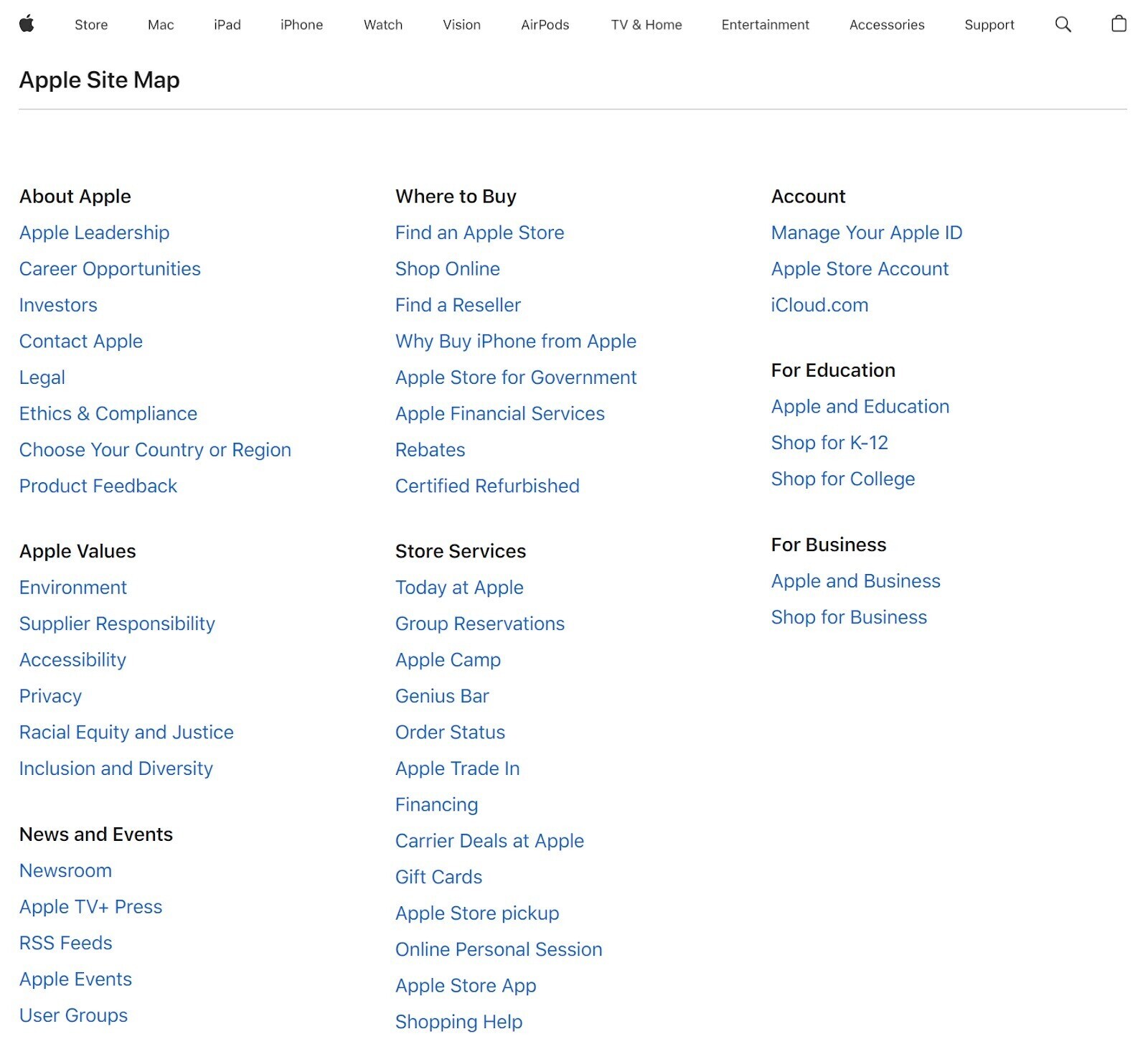
Os sitemaps HTML também podem melhorar os links internos. Isso contribui para o desempenho geral de SEO.
Mas, para a maioria das lojas da Shopify, a barra de navegação do cabeçalho contém links para todas as páginas importantes. Isso significa que raramente há necessidade prática de um mapa do site em HTML se você tiver um site da Shopify.
Portanto, no restante deste artigo, vamos nos concentrar apenas nos sitemaps XML.
Você precisa saber como criar um Sitemap na Shopify?
Felizmente, você não precisa se aprofundar em como adicionar um mapa do site na Shopify. Porque qualquer pessoa que use a plataforma já tem um sitemap XML.
A plataforma da Shopify gera e modifica automaticamente o mapa do site XML. E também oferece suporte a sitemaps específicos por região para sites internacionais.
Você pode editar seu Sitemap da Shopify gerado automaticamente?
Normalmente, os sitemaps criados pela Shopify não podem ser modificados.
Eles são gerados e modificados automaticamente com base no conteúdo de sua loja. E a Shopify é restritiva quanto a alterá-los.
Você pode usar aplicativos da Shopify de terceiros para editar os sitemaps XML da Shopify existentes. E outras ferramentas externas para você criar uma do zero. Mas falaremos sobre essas opções mais tarde.
Como encontrar seu Sitemap da Shopify
Seu sitemap XML da Shopify está no diretório raiz do site.
Basta visitar https://example.com/sitemap.xml em um navegador para acessar seu sitemap XML da Shopify. (Basta substituir "exemplo.com" pelo domínio de sua loja da Shopify).
Por exemplo, aqui está o mapa do site XML do Shopify da marca de roupas Hiut Denim:
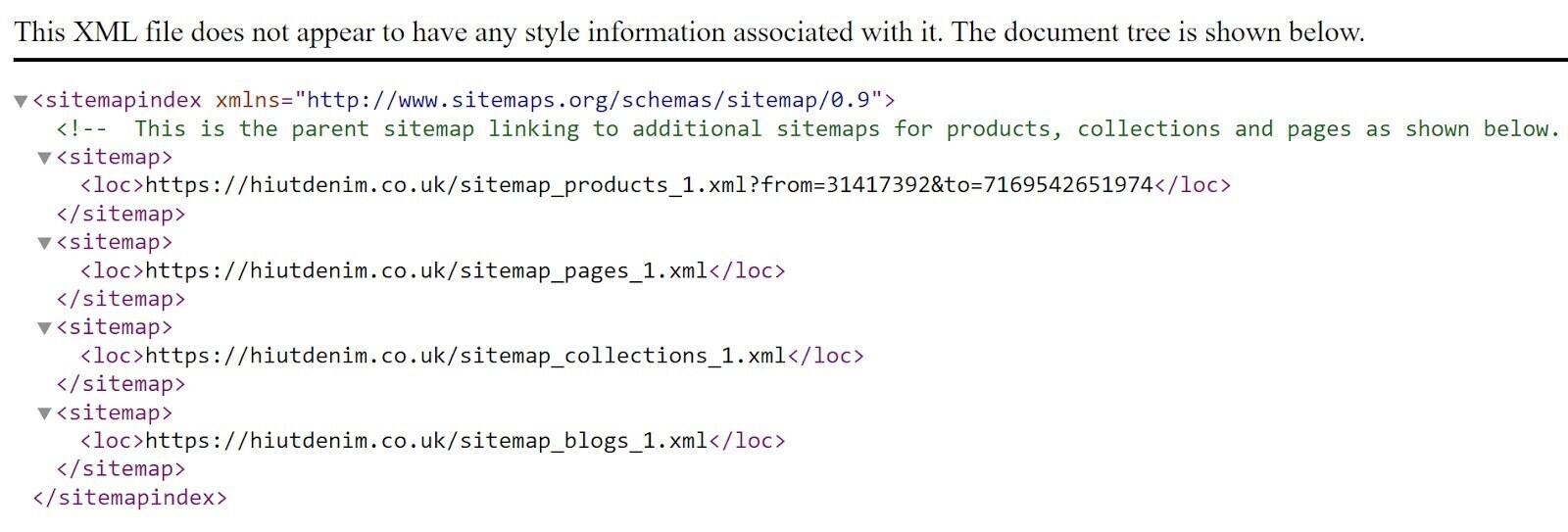
Este é o mapa principal do site. Que é chamado de sitemap pai ou índice de sitemap. E ele se vincula a todos os sitemaps filhos, que contêm os URLs das páginas.
Você pode enviar o índice do seu sitemap para os mecanismos de pesquisa em vez de enviar cada sitemap separado. Porque os mecanismos de pesquisa podem acessar esses sitemaps individuais por meio dos links no índice do sitemap.
Aqui está a aparência de um dos sitemaps filho do Hiut Denim:
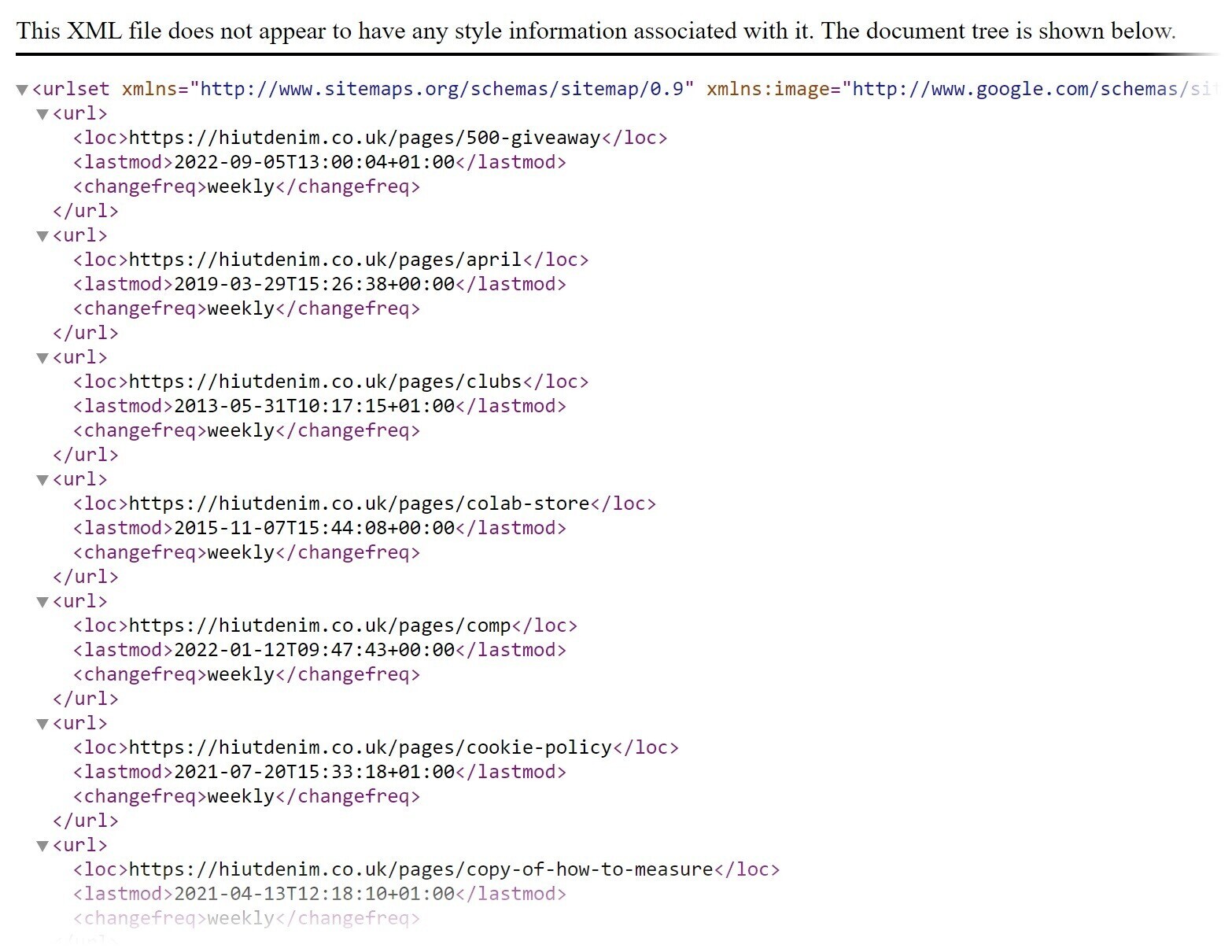
Entendendo o conteúdo de um Sitemap da Shopify
O arquivo sitemap.xml do Shopify é um índice de sitemap. Que contém links para os outros sitemaps de sua loja.
Ele contém sitemaps para o seguinte:
- Produtos (/sitemap_products_1.xml): contém URLs de todas as páginas de produtos e suas mídias
- Collections (/sitemap_collections_1.xml): contém URLs de todas as páginas de coleção e suas mídias
- Postagens de blog (/sitemap_blogs_1.xml): contém URLs de todas as postagens de blog e suas mídias
- Páginas (/sitemap_pages_1.xml): contém URLs de todas as outras páginas e suas mídias
Cada sitemap XML tem um limite de 50.000 URLs. Portanto, a Shopify criará automaticamente outros adicionais se esse limite for excedido.
Isso significa que o próximo sitemap de produto seria sitemap_products_2.xml.
E aqui está a aparência de um mapa do site de produtos da Shopify:
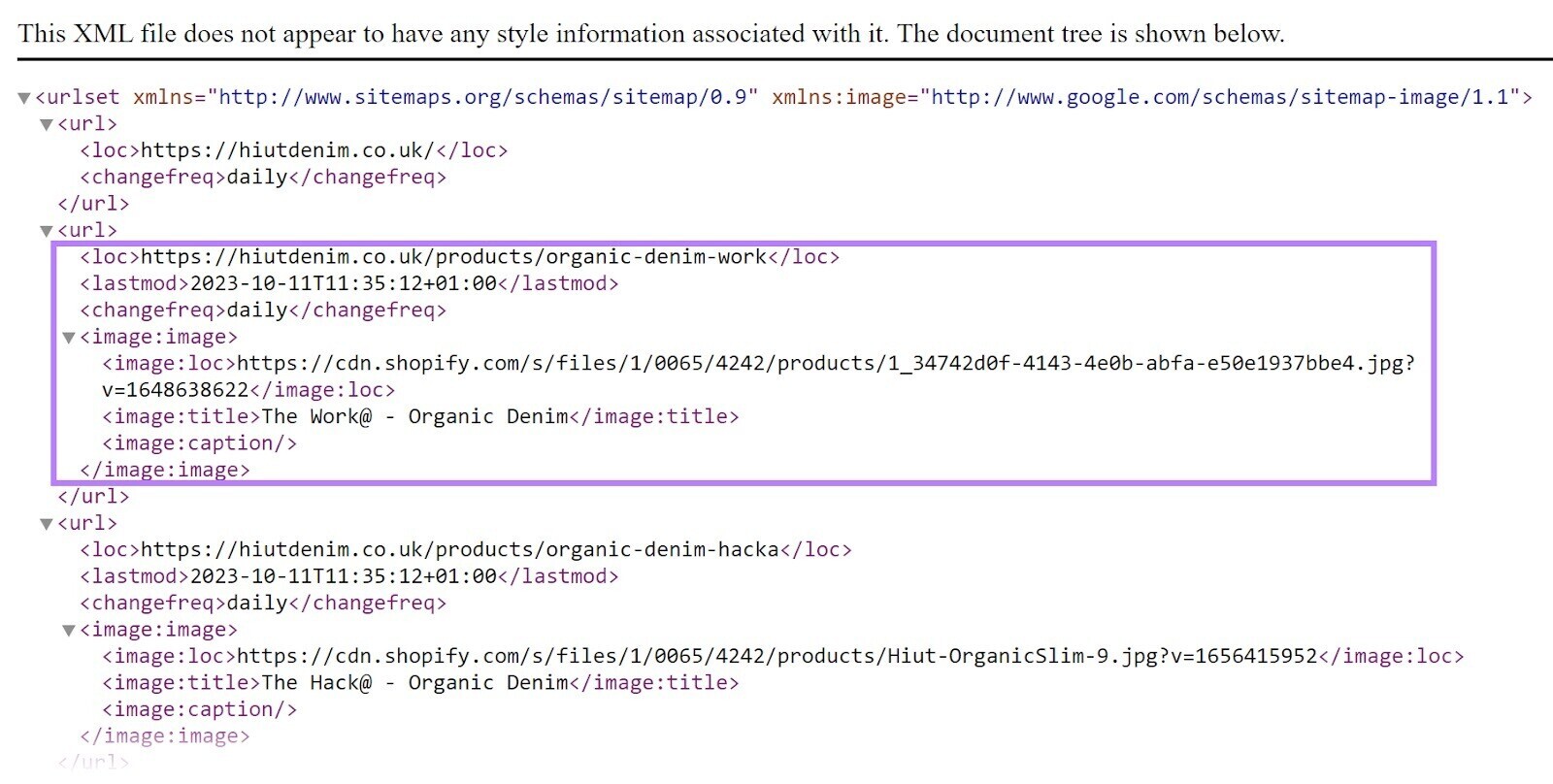
No mapa do site, cada URL é definido pela tag <url> . Que contém as seguintes informações:
- <loc>: O local (URL) da página da Web ou do arquivo de imagem
- <lastmod>: A data e a hora em que o conteúdo foi modificado pela última vez
- <changefreq>: Uma indicação da frequência com que o conteúdo provavelmente será alterado (por exemplo, diariamente, semanalmente, etc.)
Para o mapa do site de produtos, cada entrada também contém uma tag <image:image> para a imagem do produto. Ele contém as seguintes informações:
- <image:loc>: O local (URL) da imagem principal do produto
- <image:caption>: A legenda da imagem do produto, se houver
- <image:title>: O título da imagem do produto, se houver
Como adicionar um Sitemap personalizado à Shopify
Há algumas maneiras de personalizar o mapa do site.
A primeira é uma solução alternativa que envolve a criação e o upload de um sitemap XML estático da Shopify. Em seguida, você pode criar um redirecionamento 301 para ele a partir de uma de suas páginas da Web.
Isso permite que você tenha mais controle sobre quais páginas serão incluídas. Mas você precisa ser extremamente cuidadoso para evitar enganar os rastreadores dos mecanismos de pesquisa.
Aqui estão alguns erros comuns que você deve evitar:
- Criando um mapa do site em branco sem URLs
- Omitir páginas e conteúdos importantes
- Incluir URLs com códigos de status diferentes de 200 (ou seja, redirecionamentos, páginas 404, etc.)
- Inclusão de URLs não canônicos (ou seja, versões alternativas)
- Exceder o limite do mapa do site (ou seja, 50.000 URLs ou 50 MB)
E verifique se o sitemap.xml é válido. Isso significa que você segue o protocolo de mapa do site definido pelo Sitemaps.org. Por exemplo, o mapa do site deve:
- Comece com <urlset> e termine com as tags </urlset>
- Especificar o namespace (padrão de protocolo)
- Contém a tag <url> para cada URL, com uma tag <loc> dentro dela
Você também pode usar aplicativos para modificar sitemaps. Há muitos deles na App Store da Shopify.
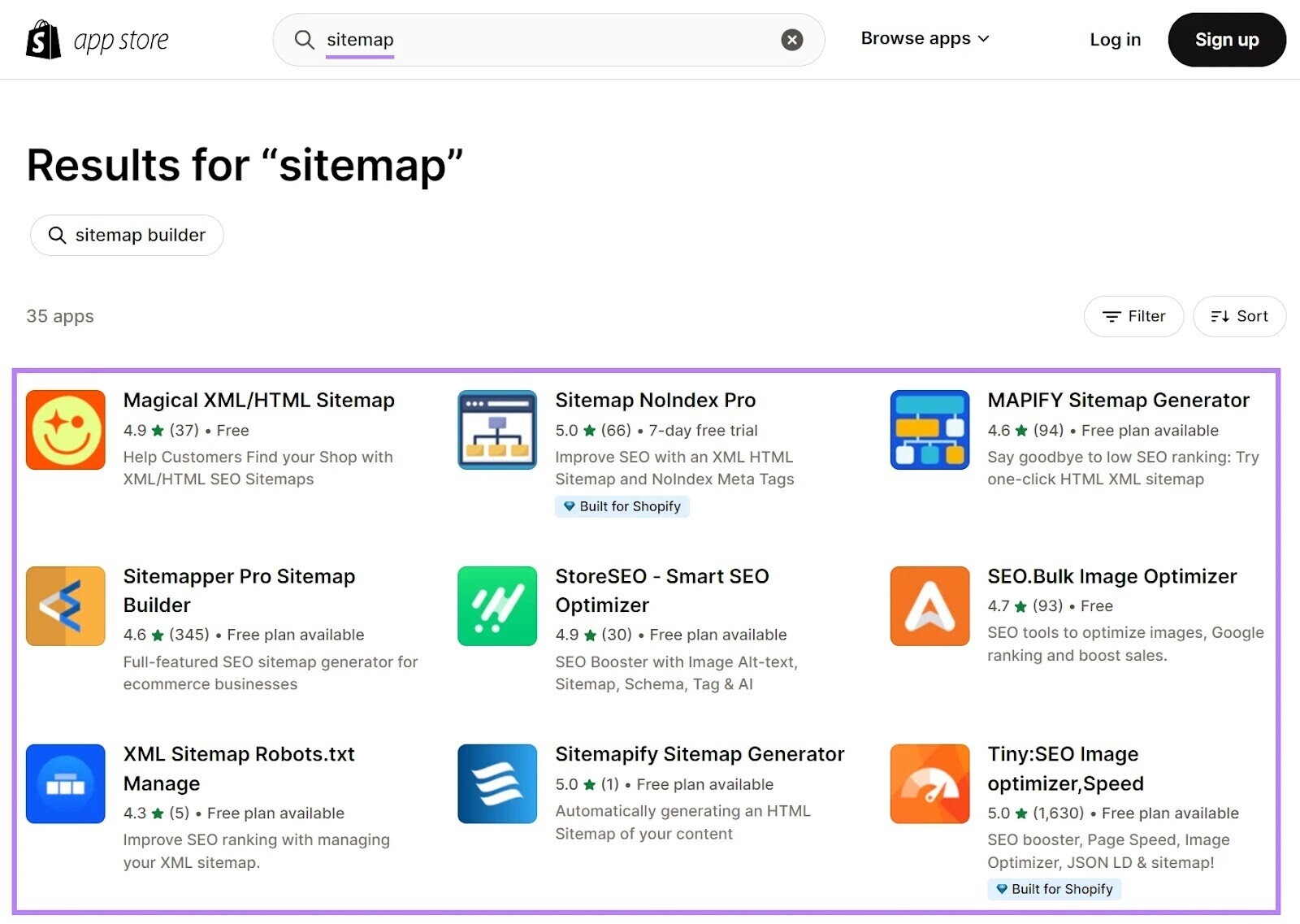
Mas, normalmente, é melhor você manter os sitemaps e as configurações padrão.
Por quê? Porque a Shopify atualiza automaticamente os sitemaps regularmente, mantendo-os atualizados. E reduzindo o risco de erros.
Como enviar seu Sitemap da Shopify para os mecanismos de pesquisa
Vamos ver como você pode enviar um mapa do site da Shopify para o Google e o Bing.
Enviar um Sitemap da Shopify para o Google
Você pode enviar o mapa do site da Shopify por meio do Google Search Console (GSC). Mas, primeiro, você precisará criar uma nova propriedade para sua loja da Shopify e verificá-la.
Para adicionar e verificar sua loja da Shopify, comece navegando até o Google Search Console.
Aqui, você pode verificar a propriedade de duas maneiras:
- Domínio: Abrange todos os URLs e subdomínios
- Prefixo do URL: Abrange todos os URLs com o prefixo específico
O método de prefixo de URL é mais fácil e mais adequado para a Shopify. Porque todos os URLs compartilham o mesmo prefixo (por exemplo, https://yourdomain.com/).
No campo "URL Prefix" (Prefixo da URL), insira a URL da página inicial da Shopify e clique em "Continue" (Continuar).
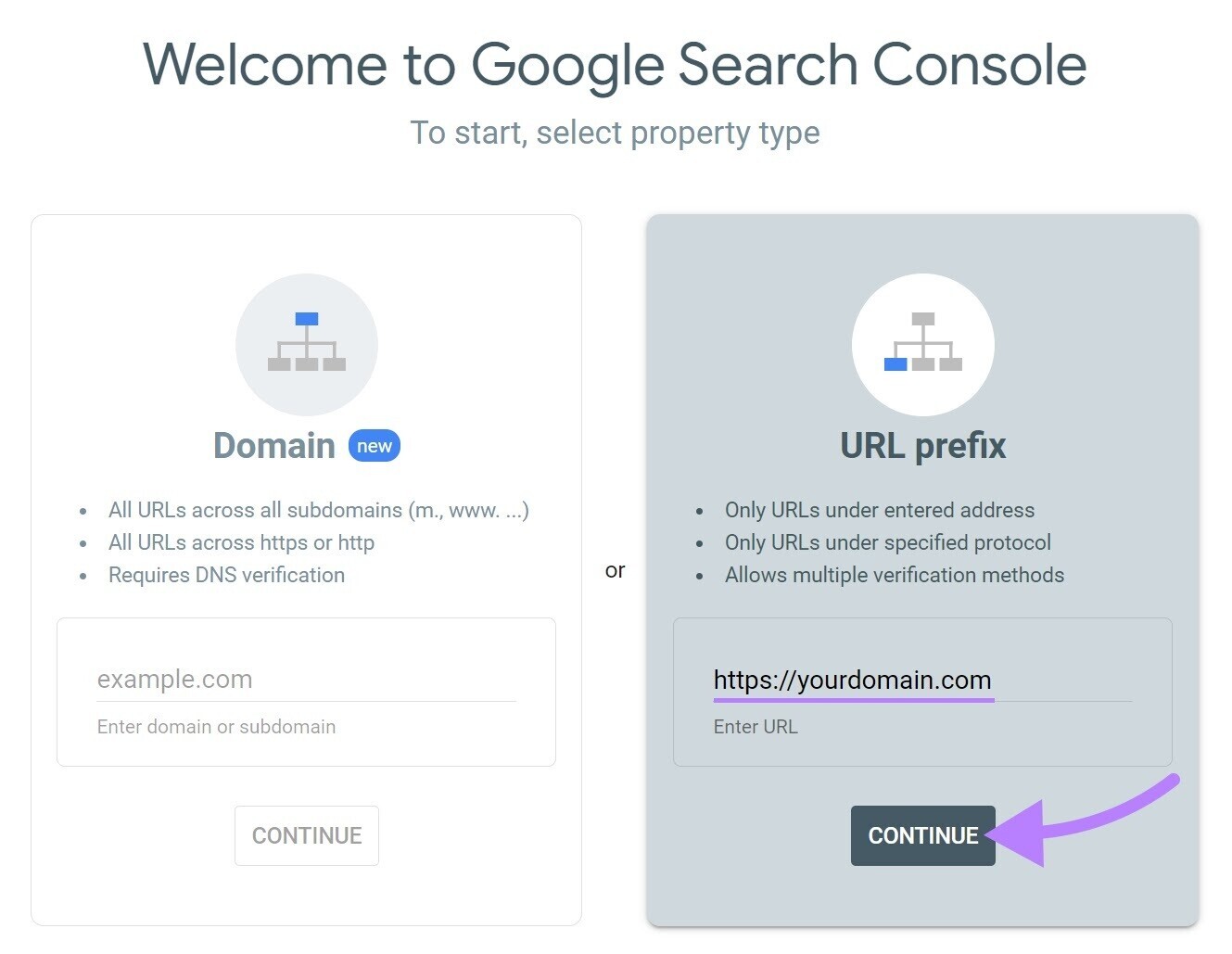
Agora, você precisará verificar a propriedade do site.
Há várias maneiras de fazer isso. Por exemplo, você pode usar a configuração existente do Google Analytics ou do Tag Manager. Mas a opção mais simples é adicionar uma meta tag na loja da Shopify.
Para fazer isso, expanda a seção "HTML tag" e copie a meta tag.
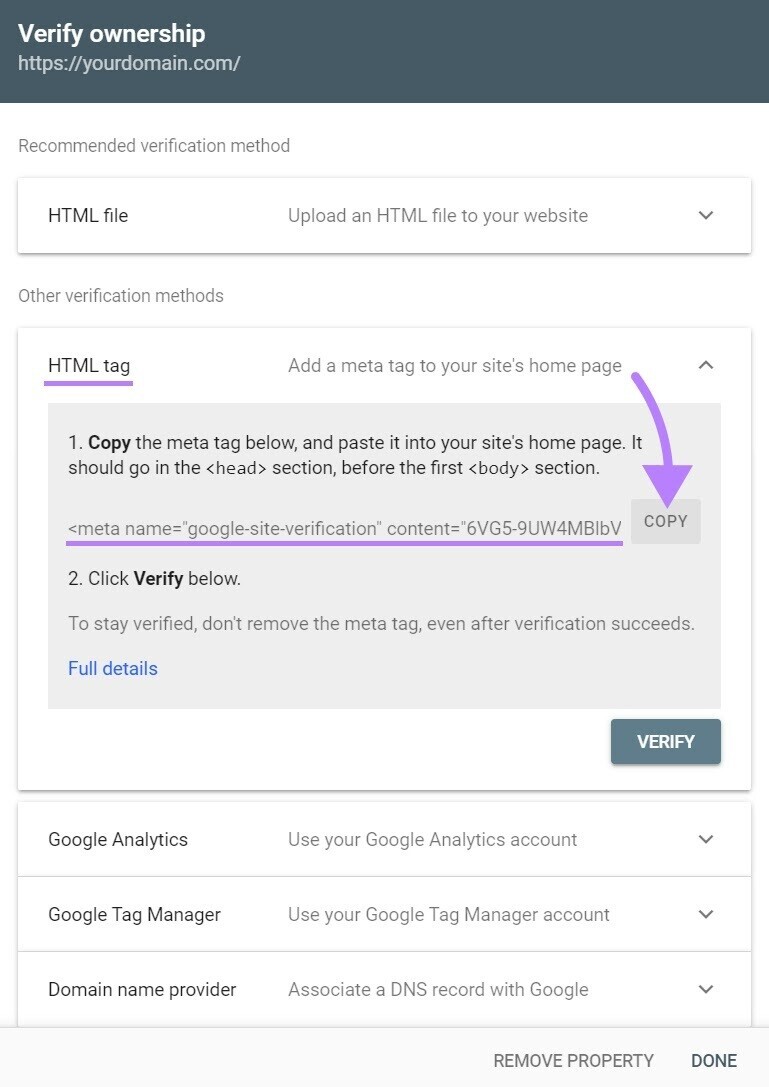
Agora, acesse o admin do Shopify. No menu do lado esquerdo, navegue até "Sales channels" (Canais de vendas) > "Online Store" (Loja on-line) > "Themes" (Temas).
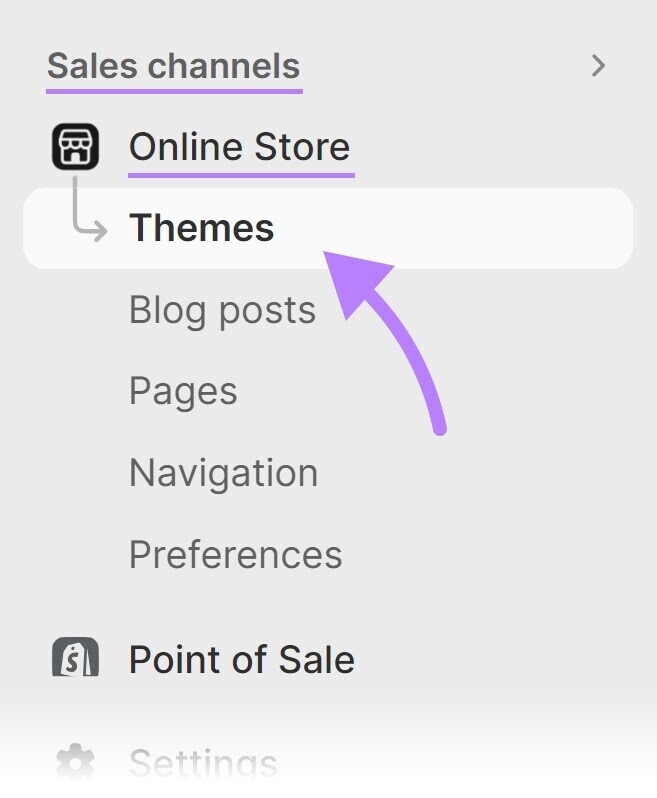
Nos temas do Shopify, clique nos três pontos ao lado do botão "Personalizar" para abrir o menu. E clique em "Editar código".
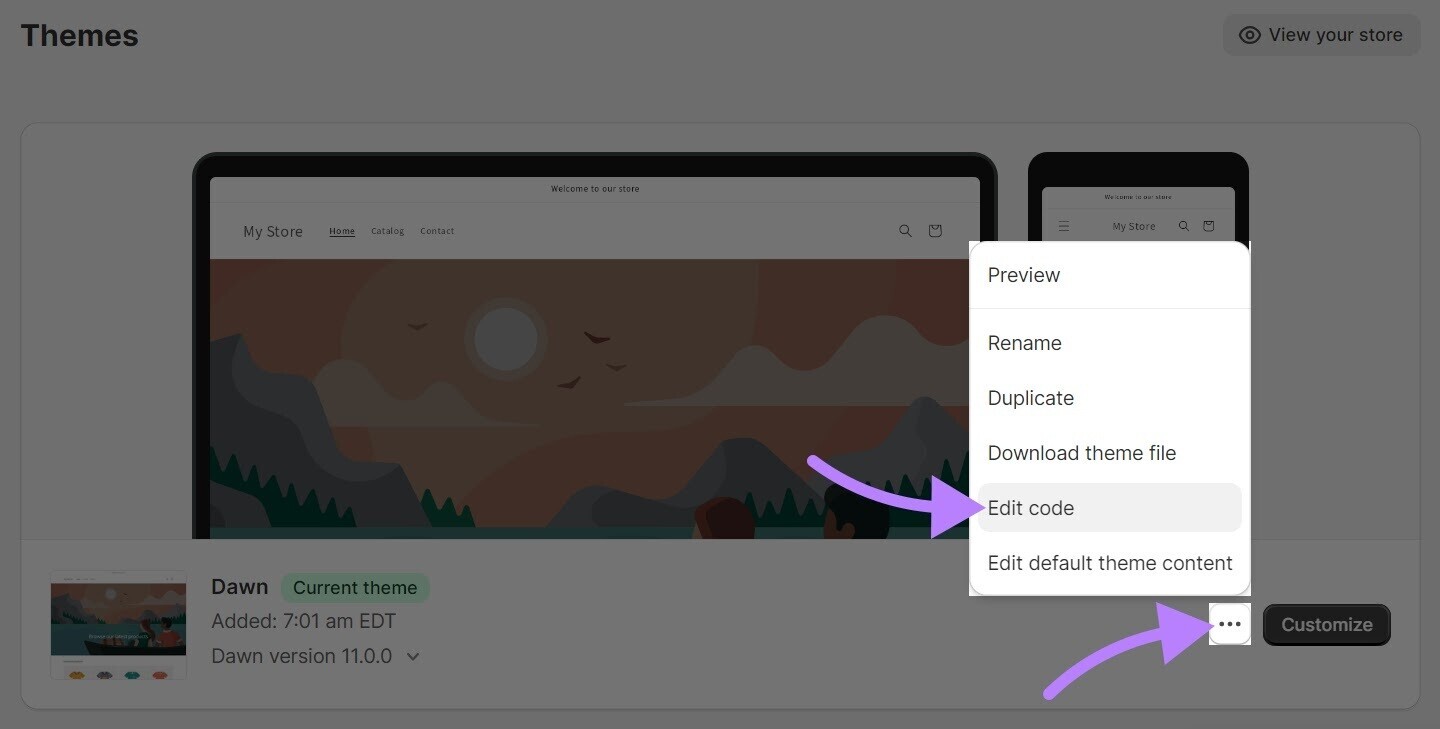
Abra o arquivo theme.liquid no menu suspenso "Layout".
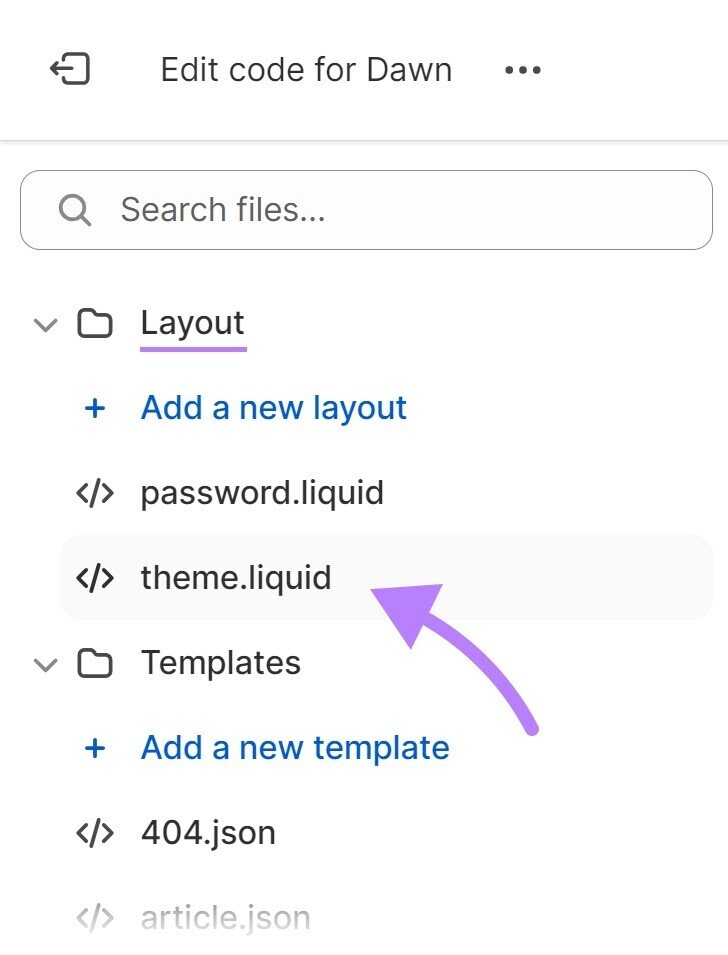
Quando você estiver no arquivo theme.liquid do Shopify, cole o código de verificação do site do console de pesquisa do Google dentro da tag <head> , conforme mostrado abaixo.
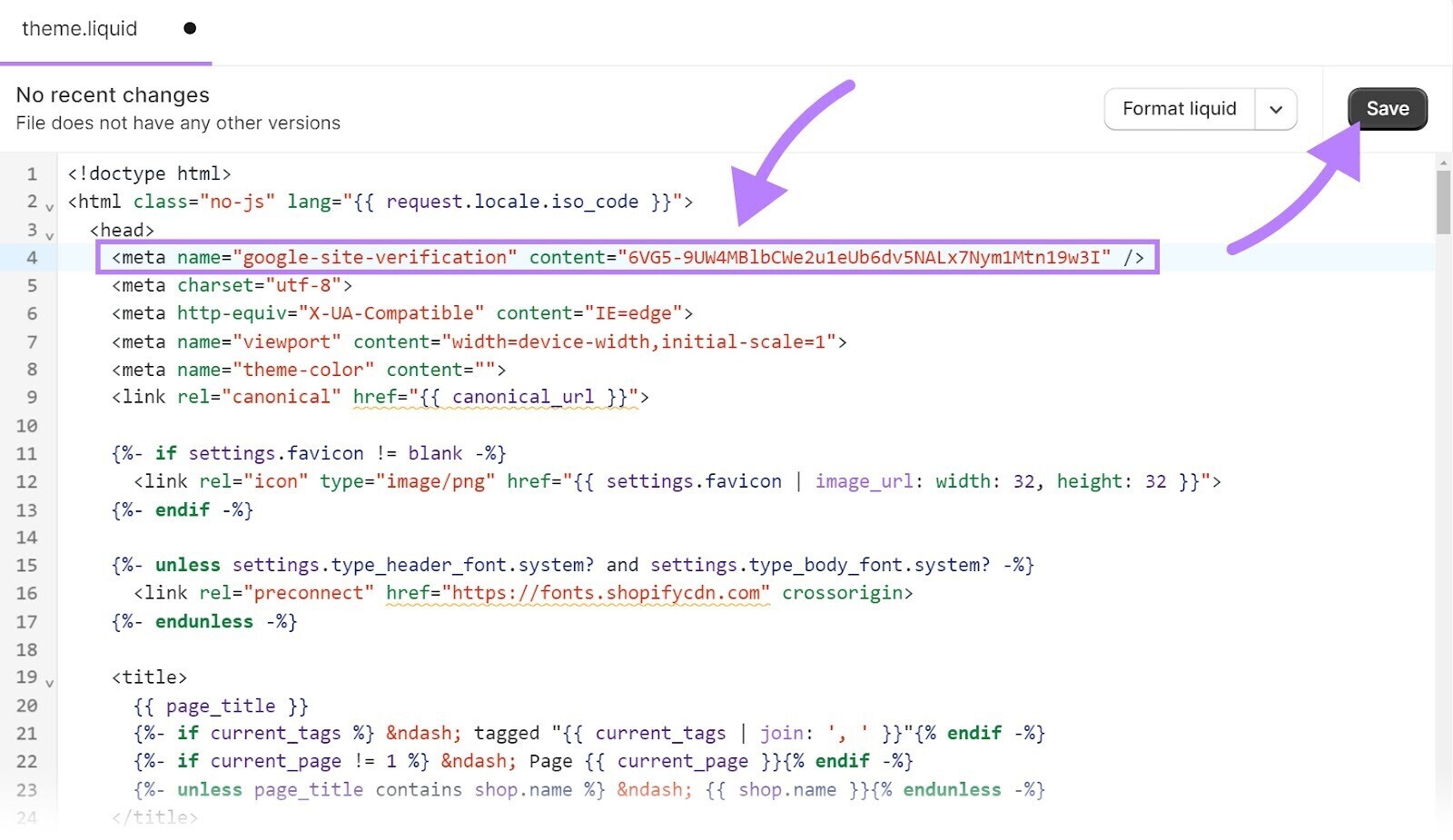
E clique em "Save" (Salvar) na parte superior, no canto direito.
Observação: Fazer alterações no arquivo do tema pode levar a sérios problemas no site se você cometer erros. Se você não se sentir à vontade com essa etapa, entre em contato com um desenvolvedor que possa ajudar.
Agora, você precisará retornar à configuração do Google Search Console e verificar a meta tag.
Clique no botão "Verify" (Verificar) dentro da seção "HTML tag" de onde você copiou o código.
Você receberá uma mensagem de confirmação quando a verificação for concluída. Depois de configurar com sucesso seu site da Shopify no Google Search Console, você poderá ver sua presença no Google e acompanhar seu desempenho.
Agora você pode enviar o mapa do site acessando "Indexing" (Indexação) > "Sitemaps" (Mapasdo site) no GSC.
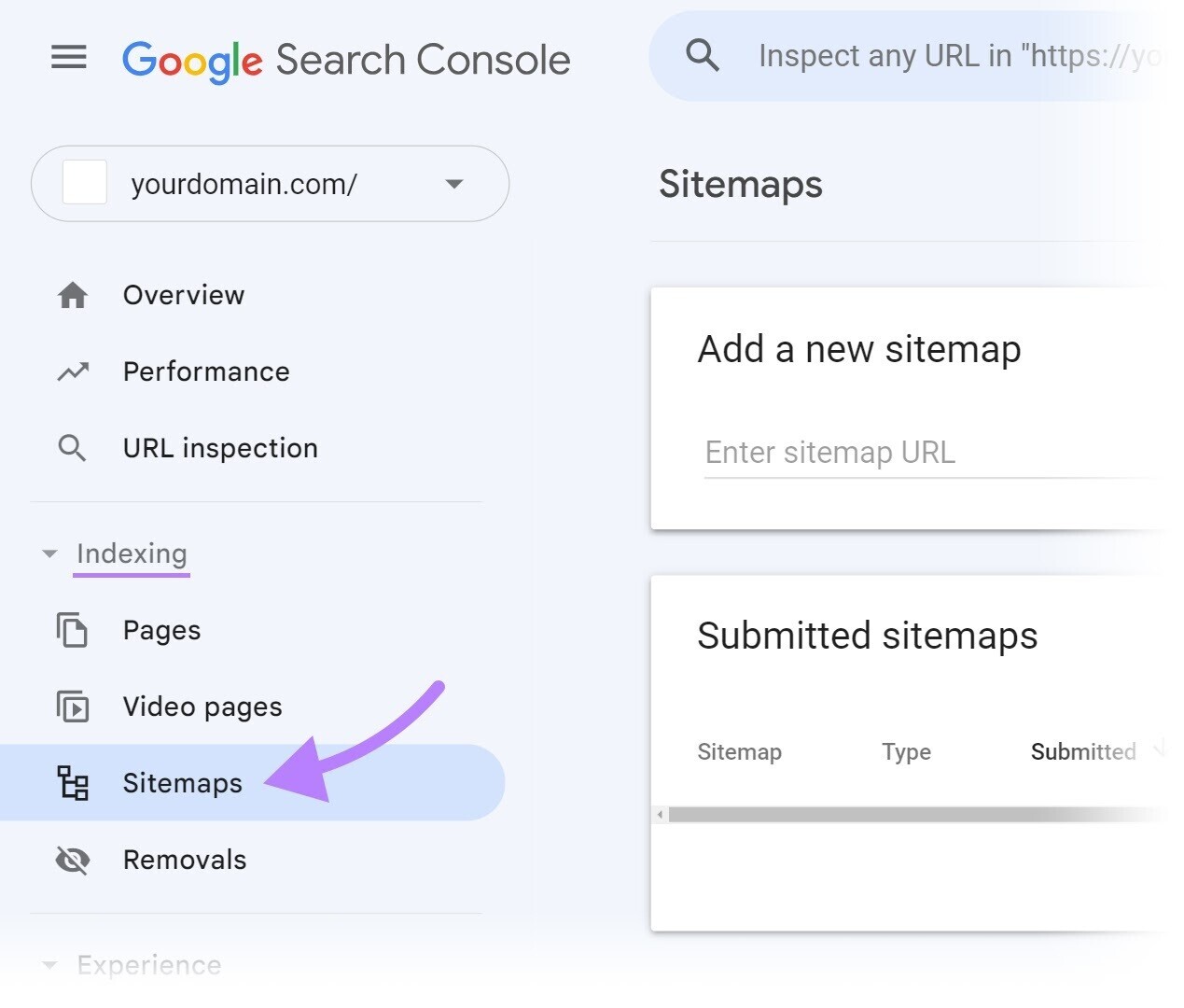
Digite o endereço do mapa do site na seção "Add a new sitemap" (Adicionar um novo mapa do site) e clique em "Submit" (Enviar).

Quando o envio for bem-sucedido, você receberá esta mensagem.
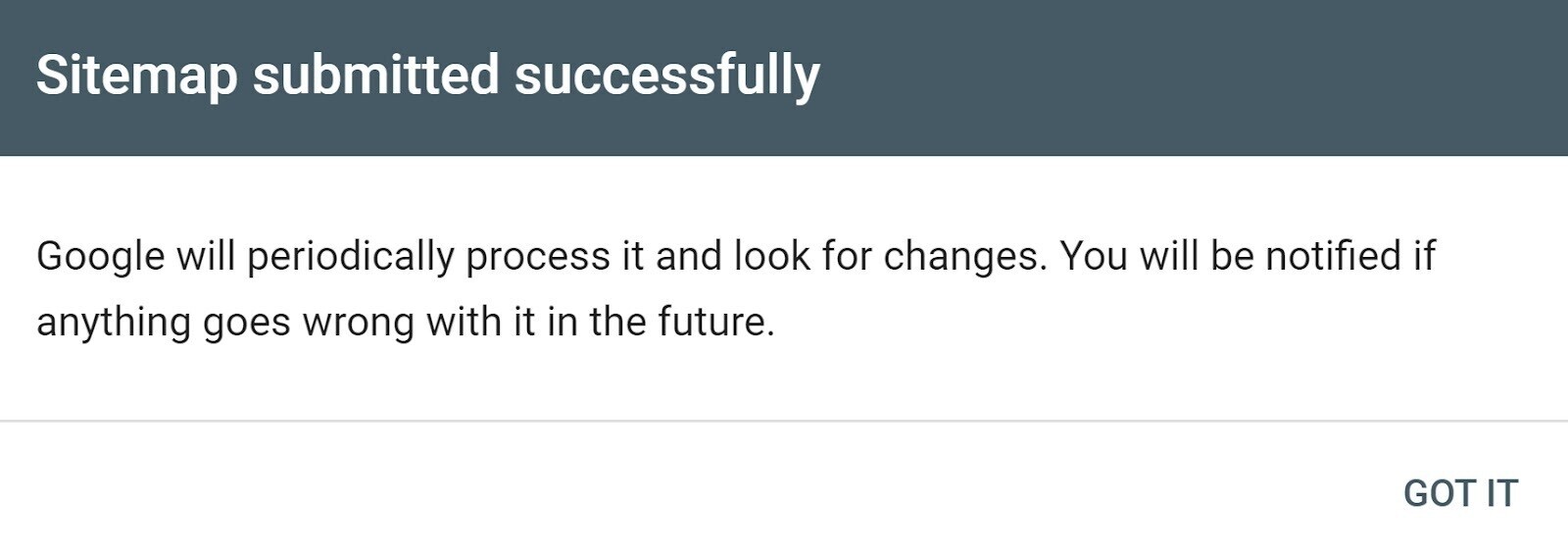
Leia mais: Como enviar um Sitemap para o Google (em 4 etapas simples)
Enviar um Sitemap da Shopify para o Bing
O Bing Webmaster Tools ajuda você a entender a presença do seu site no mecanismo de busca do Bing.
Você pode enviar seu sitemap da Shopify para o Bing e ajudá-lo a entender seu site - ele informa ao mecanismo de pesquisa quais páginas você gostaria de indexar.
Para isso, você precisará de um site verificado.
Acesse o Bing Webmaster Tools e faça login em sua conta.
Se já tiver verificado o site no GSC, você poderá importar detalhes e mapas de sites diretamente. Caso contrário, você pode seguir as etapas de verificação manual abaixo.
Insira seu domínio da Shopify e clique em "Adicionar".
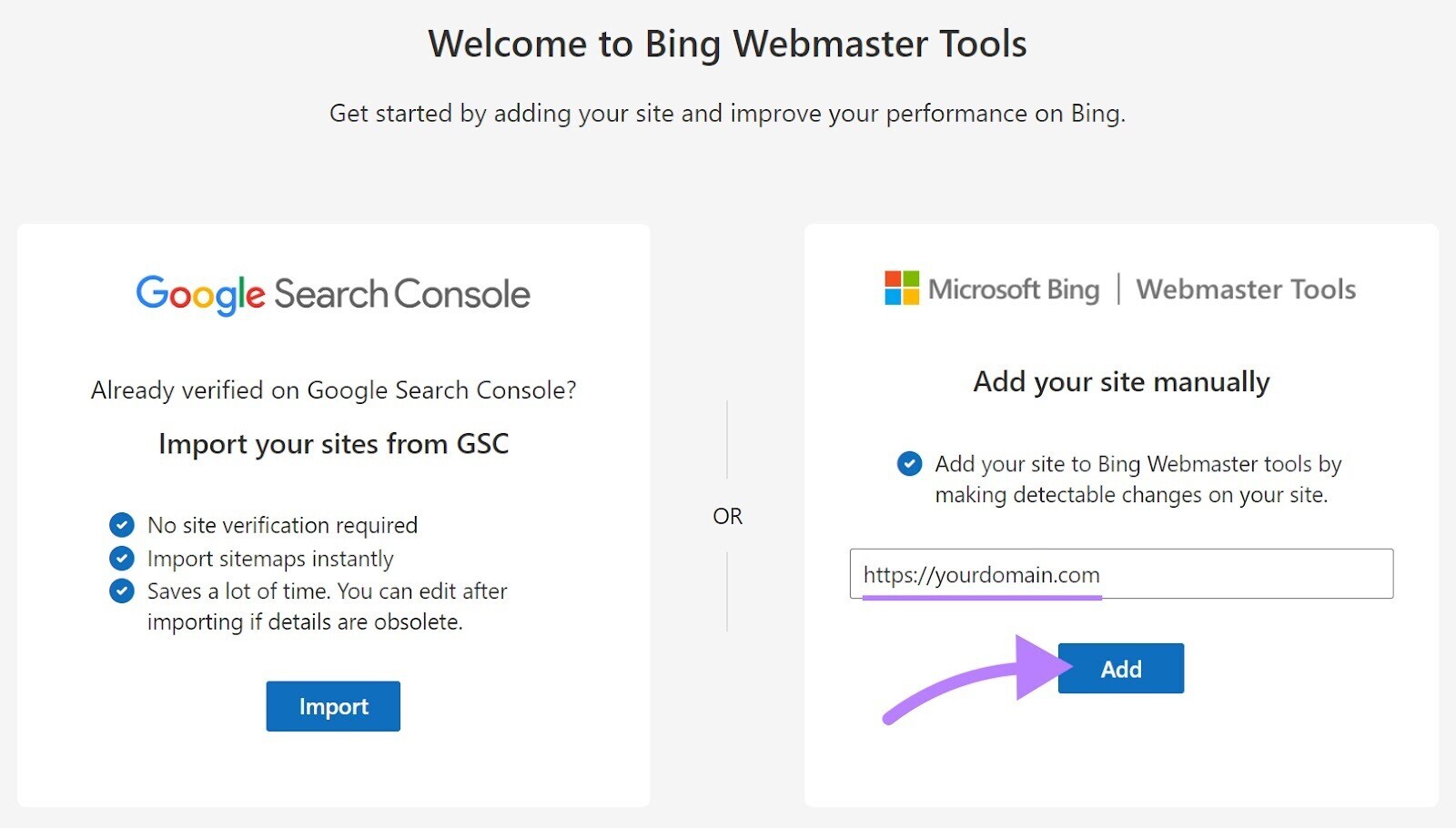
Na verificação, expanda a seção "HTML Meta Tag" e copie o código de verificação.
Há outros métodos de verificação, como a adição de um arquivo XML. Mas a opção "HTML Meta Tag" é a mais fácil.
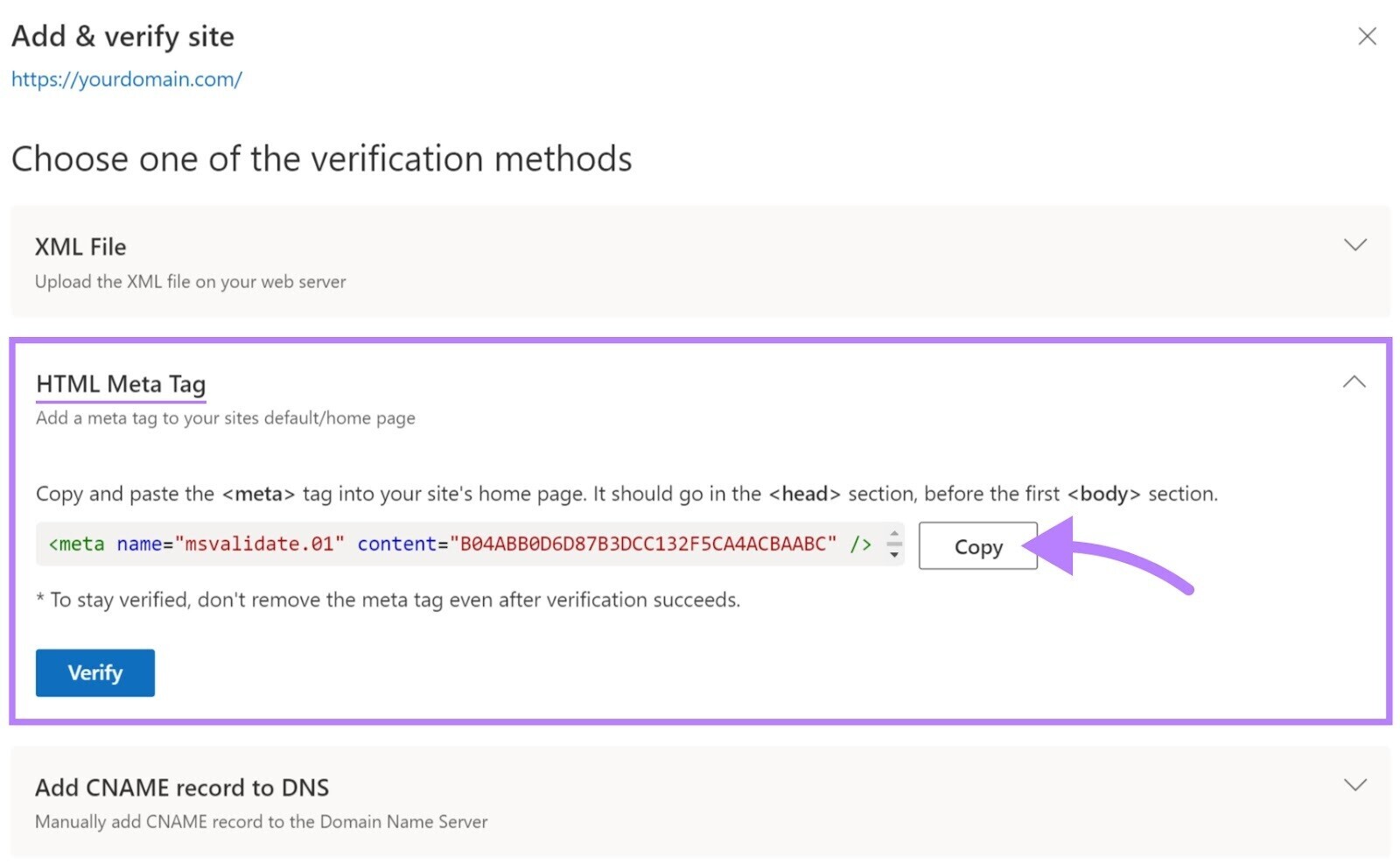
Agora, siga as etapas mencionadas para a verificação do Google na seção anterior sobre como adicionar o meta código ao arquivo theme.liquid do Shopify. E verifique o site.
Quando a verificação for bem-sucedida, você poderá enviar o mapa do site do Shopify para o Bing.
Clique em "Sitemaps" no menu à esquerda do Bing Webmaster Tools.
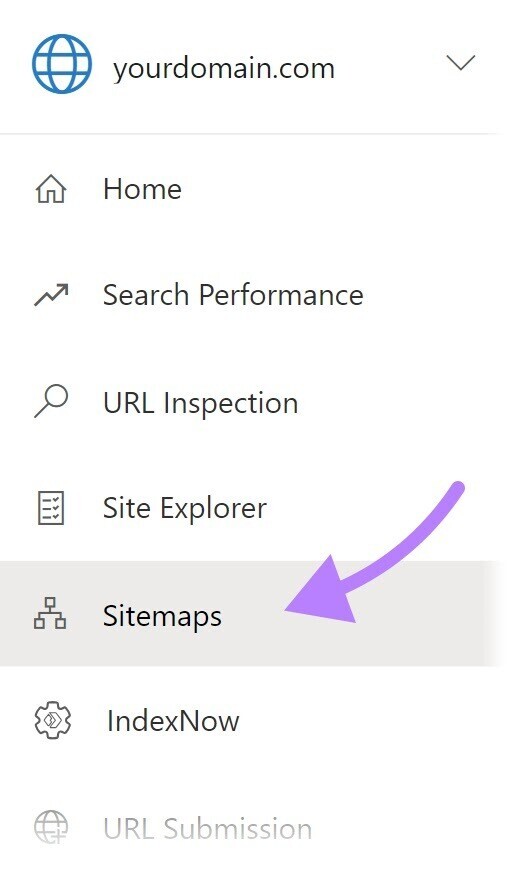
No canto superior direito, clique em "Submit sitemap" (Enviar mapa do site).
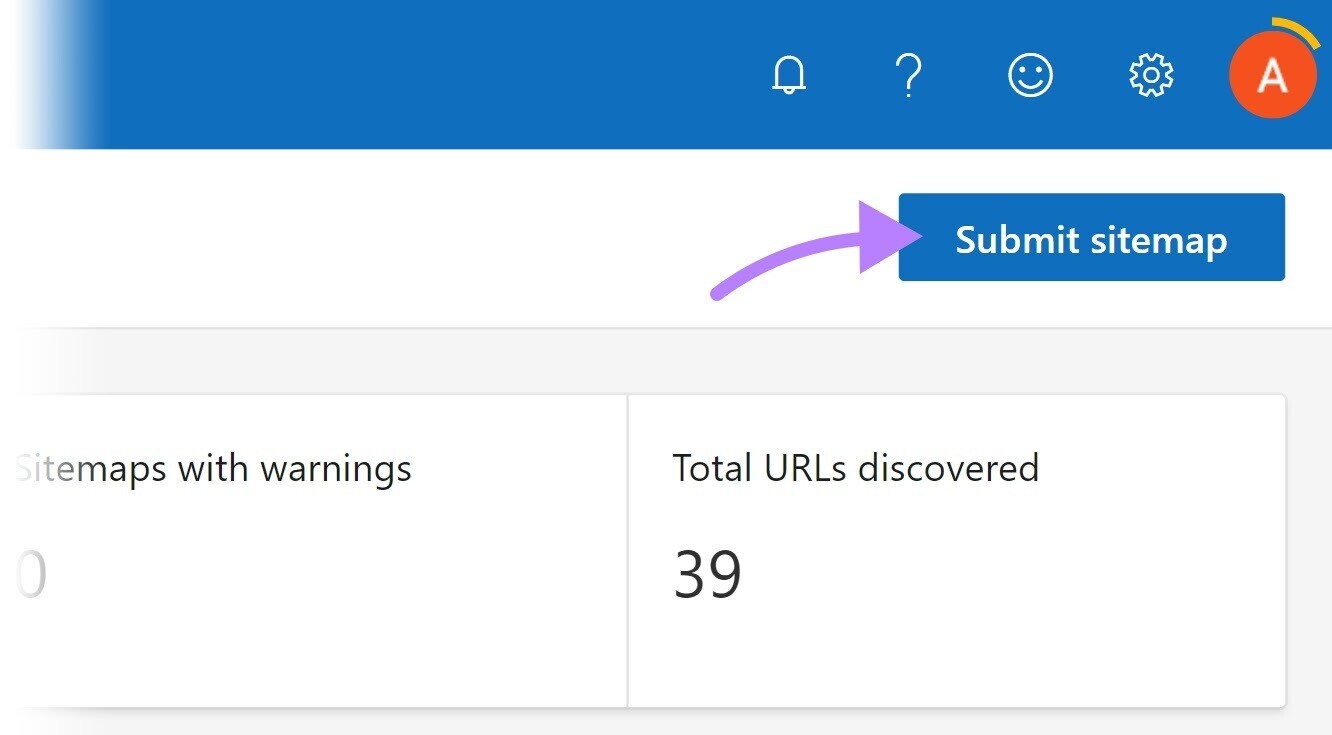
Digite o endereço do mapa do site da Shopify na janela pop-up e clique em "Submit" (Enviar).
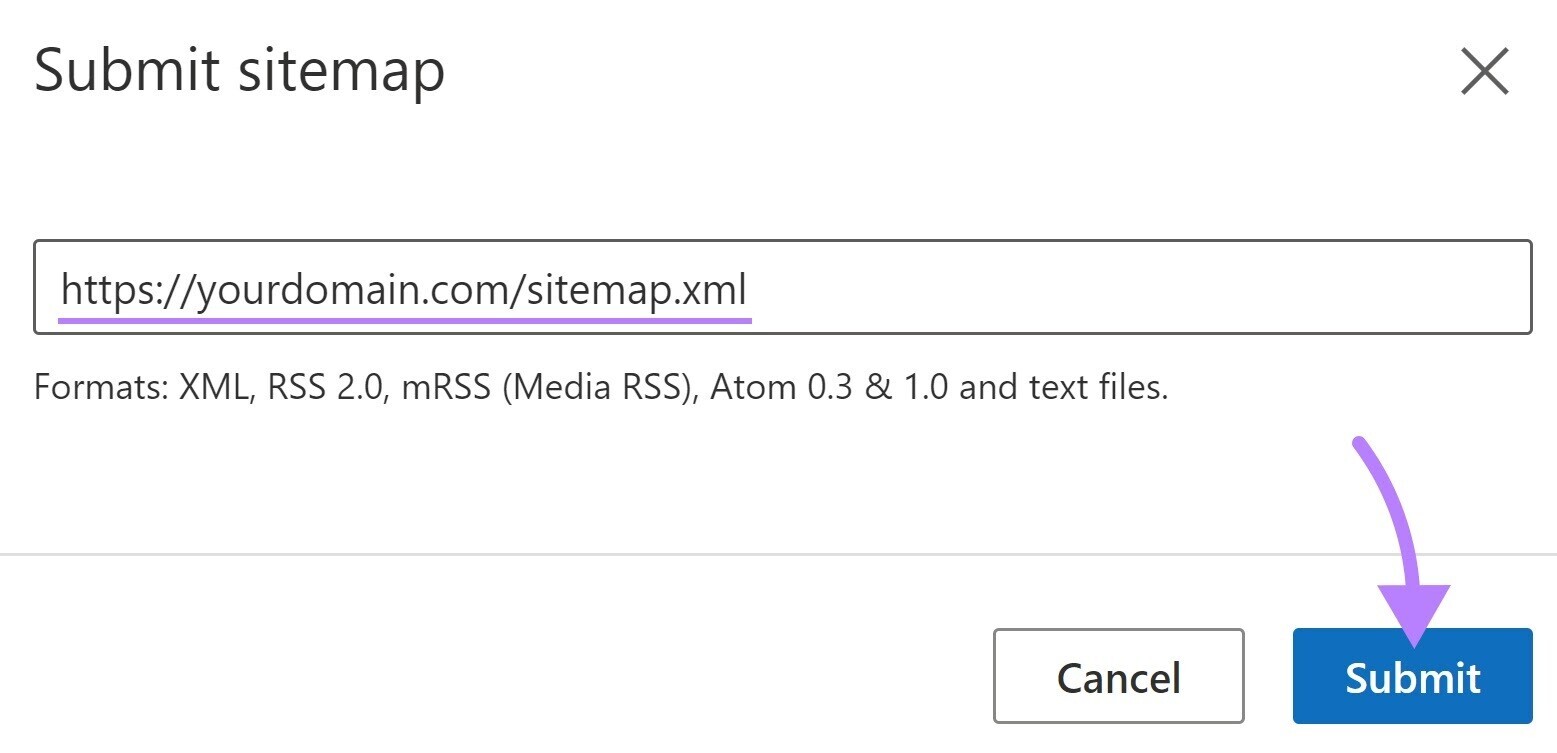
Muitos comerciantes enfrentam o erro "Não foi possível buscar" ao enviar um mapa do site da Shopify.
Se isso acontecer, você precisará verificar se o site está acessível ao público (ou seja, se não está protegido por uma senha).
Basta abrir o URL do mapa do site em uma janela privada do navegador para ver se você consegue acessá-lo.
Monitoramento e atualização do Sitemap da Shopify
O mapa do site da Shopify desempenha um papel crucial no desempenho de SEO. E mantê-lo atualizado e otimizado para os mecanismos de pesquisa é essencial.
Isso pode ser um desafio se você estiver usando sitemaps personalizados.
A ferramenta Auditoria do site da Semrush pode ajudar você a encontrar e corrigir todos os problemas críticos no seu mapa do site.
Abra a ferramenta e siga as etapas de configuração da Auditoria do site para criar um projeto e executar uma auditoria do site.
Depois que a auditoria for concluída, você verá uma visão de alto nível da saúde técnica de SEO do seu site no relatório "Overview" (Visão geral).
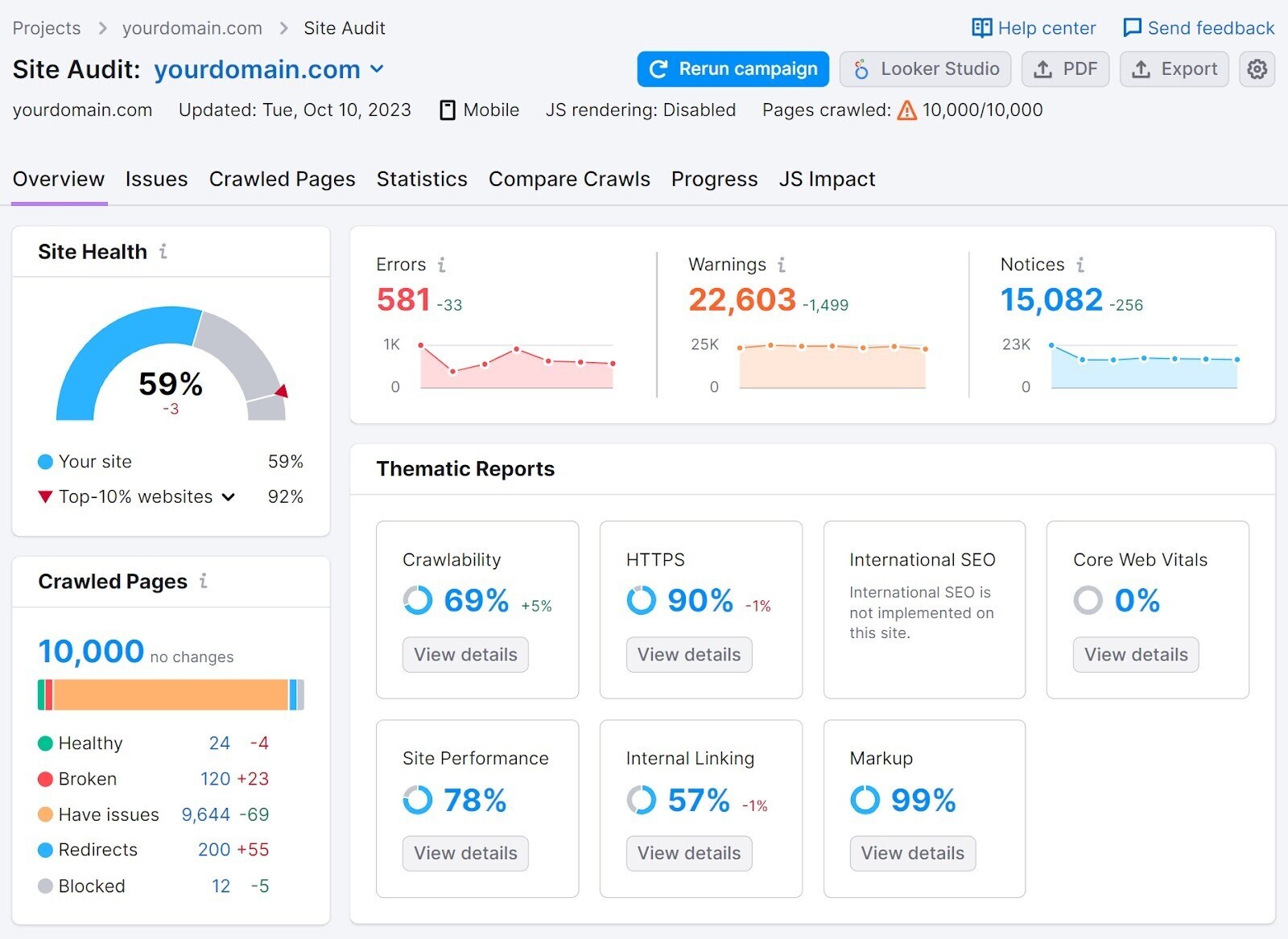
Agora, clique na guia "Issues" (Problemas) e digite "sitemap" (mapa do site) na barra de pesquisa na parte superior.
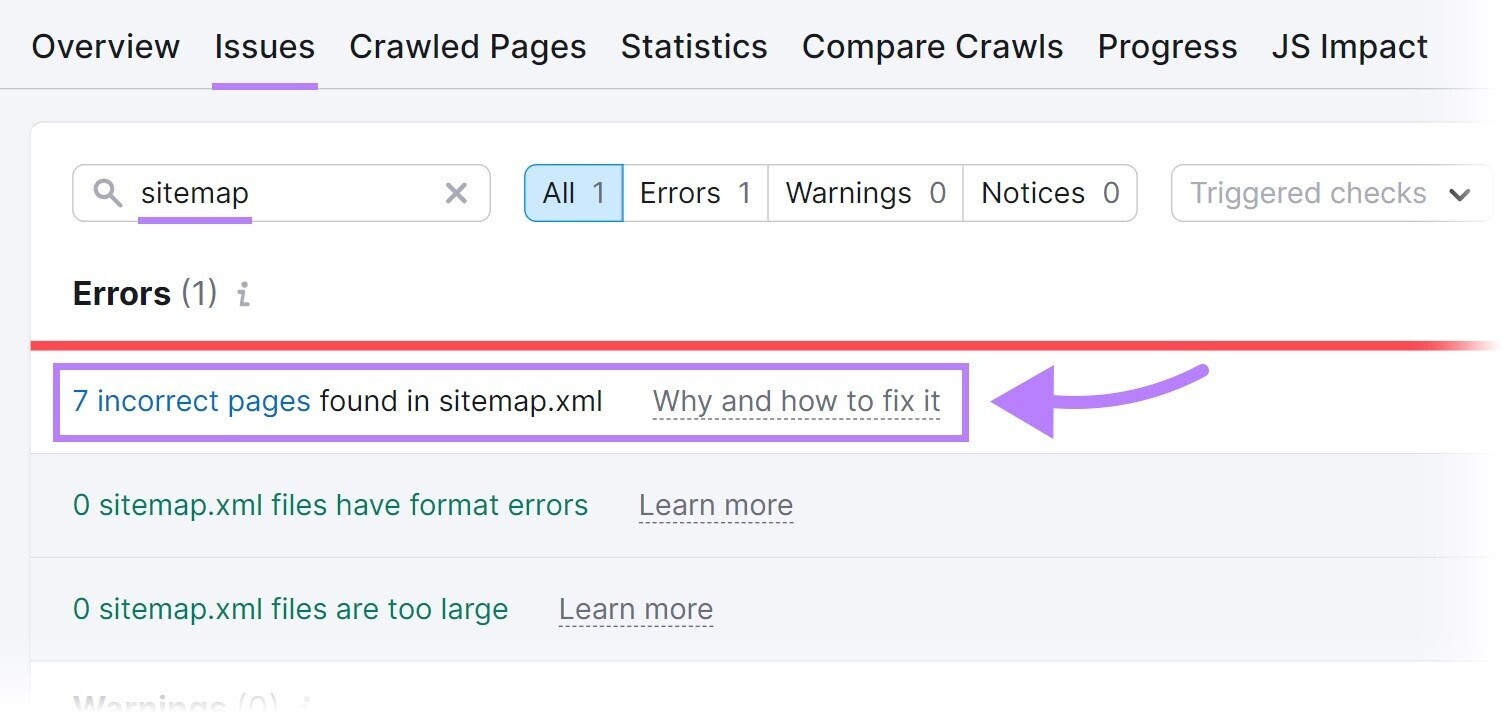
A ferramenta agora mostrará a você todos os problemas relacionados ao mapa do site. Como esta:
- Sitemap.xml não encontrado
- Os arquivos Sitemap.xml apresentam erros de formato
- Páginas incorretas encontradas no sitemap.xml
- Os arquivos Sitemap.xml são muito grandes
- Sitemap.xml não indicado no robots.txt
- URLs HTTP no mapa do site para HTTPS
Passe o mouse sobre "Por que e como corrigi-lo" para saber mais sobre um problema. E descubra quais medidas você pode tomar para lidar com isso.
Ficar atento a qualquer problema ajudará você a manter a saúde do seu site da Shopify e o desempenho de SEO.
